Pernah gak sih, teman-teman, pas lagi buru-buru nyalain laptop atau PC karena mau kerja, ngerjain tugas, atau sekadar buka YouTube buat hiburan, eh… malah muncul tulisan misterius di layar: “Operating System Not Found”. Wah, langsung panik, kan? Bener-bener bikin kepala cenat-cenut. Apalagi kalau kamu gak ngerti apa maksudnya. Bisa-bisa dikira komputer kamu udah rusak total.
Tapi tenang, guys. Munculnya pesan kayak gitu bukan berarti komputer kamu harus dikubur dan beli yang baru. Kebanyakan kasus masih bisa diselamatkan, kok. Asal kamu tahu penyebabnya dan tahu juga harus ngapain.
Masalah ini biasanya muncul karena sistem operasi—alias si “otak” yang bikin komputer bisa jalan—nggak bisa ditemukan waktu proses booting. Nah, itu bisa jadi karena banyak hal, mulai dari kesalahan pengaturan di BIOS, gangguan dari virus nakal, kerusakan harddisk, sampai sistem operasi yang error atau rusak.
Dan ngomong-ngomong, pesan error yang muncul juga gak selalu satu jenis aja. Kadang tulisannya beda-beda, tapi maksudnya ya sama aja: komputer bingung, “Eh, sistem operasinya ke mana, nih?”
Makanya, sebelum kamu buru-buru format atau bawa ke tempat servis, yuk kenali dulu penyebab umum munculnya pesan Operating System Not Found, supaya kamu bisa lebih tenang dan tahu langkah awal yang harus dilakukan.
Penyebab Umum Munculnya Pesan “Operating System Not Found”
Sebelum masuk ke cara memperbaikinya, admin jelasin dikit ya penyebab dari munculnya pesan error yang kamu dapati sekarang..
1. Salah Setting BIOS
BIOS adalah yang pertama kali aktif perangkat di nyalain, tugasnya menyuruh komputer ngecek komponen penting satu per satu. Dan salah satu yang termasuk dicek ya sistem operasi.
Masalah bisa muncul ketika BIOS nyuruh komputer buat nge-boot dari drive yang gak ada sistem operasinya. Misalnya, kamu punya dua harddisk, dan BIOS menyuruh boot dari harddisk kedua yang kosong.
Otomatis akan muncul pesan error karena BIOS gak nemu sistemnya. Kasus kayak gini bisa terjadi setelah kamu instal ulang OS, ganti harddisk, atau nyetting BIOS.
2. Komputer Terkena Virus
Ada jenis virus yang bisa ngerusak file penting di sistem, termasuk bagian boot sector. Jadi walaupun sistemnya masih ada, tapi karena bagian pentingnya rusak, komputer jadi gak bisa jalanin sistem tersebut.
Parahnya lagi, beberapa virus bisa membuat sistem tak terdeteksi sama sekali. Kalau kamu sering makai flashdisk sembarangan atau ngedownload file dari sumber gak jelas, risiko kena virusnya makin tinggi.
3. Harddisk Rusak
Harddisk layaknya tempat tinggal bagi sistem operasi. Kalau rumahnya rusak—misal ada bagian yang tak terbaca (bad sector), atau rusak karena umur—ya jelas sistem operasinya gak bisa diakses.
Kerusakan di harddisk bisa menyebabkan sistem hilang atau tak terbaca, makanya kamu bakal di notif “Operating System Not Found”. Kalau kamu denger bunyi dari harddisk, atau laptop yang kadang macet beberapa saat, bisa jadi itulah pertanda awal harddisk mulai bermasalah.
4. OS yang Corrupt
Sistem operasi pun bisa rusak sendiri karena berbagai alasan. Bisa karena proses update yang gagal, bisa juga karena listrik mati pas sistem lagi ngeload, atau kamu tanpa sengaja ngehapus file penting di dalamnya.
Kalau sistemnya corrupt, maka saat dinyalakan, komputer gak akan nemu data yang dibutuhkan buat booting.
Tak hanya tulisan “Operating System Not Found” aja lho yang muncul, kadang sistem juga ngasih pesan error lain, diantaranya..
- “Operating system wasn’t found”
- “Try disconnecting any drives that don’t contain an operating system”
- “Boot error. Please insert boot disk and press any key”
- “No bootable device – insert boot disk and press any key”
Intinya masih sama-sistem operasi tak ditemukan, dan komputer gatau mesti ngapain. Tapi, tentu ada banyak cara guna mengatasi masalah tersebut.
Cara Mengatasi Pesan Operating System Not Found di PC atau Laptop
Oke sekarang untuk cara mengatasi error PC/laptop yang gak kebaca Windowsnya, dalam artian pas booting Windowsnya gak ketemu, berikut cara-caranya..
1. Matikan PC atau Laptop Sementara
Mungkin kedengarannya sepele ya, tapi PC/laptop kamu mungkin cuman perlu dimatikan beberapa saat aja. Jadi kalau kamu mendapati error OS not found, coba kamu lakukan langkah-langkah berikut..
- Tekan tombol power agak lama sampai perangkat benar-benar mati
- Lepas semua kabel, termasuk kabel power dan charger (kalau makai laptop, cabut juga baterainya kalau bisa)
- Tunggu sekitar 3–5 menit
- Setelah itu, sambungkan kembali semuanya dan coba nyalakan lagi
Sering kali, cara ini bisa menghapus error minor yang sifatnya sementara, terutama kalau penyebabnya karena sistemnya error pas startup.
2. Atur BIOS ke Legacy Boot
BIOS adalah sistem dasar yang pertama kali aktif pas kamu nyalain komputer. Di BIOS ada pengaturan yang menentukan mode boot, yaitu UEFI, Legacy, atau keduanya.
Biasanya, komputer modern makai UEFI secara default, tapi tak semua hdd atau sistem operasi cocok dengan UEFI. Jadi, kalau sistem tak dikenali, coba kamu ganti dulu ke Legacy.
- Nyalakan atau restart PC/laptop kamu
- Begitu muncul logo brand (Asus, Acer, Lenovo), langsung tekan tombol yang muncul di layar buat masuk BIOS. Biasanya F1, F2, F12, atau DEL
- Setelah masuk BIOS, cari opsi bernama Boot Mode, UEFI/Legacy Boot, atau yang sejenis
- Ganti ke Legacy Mode
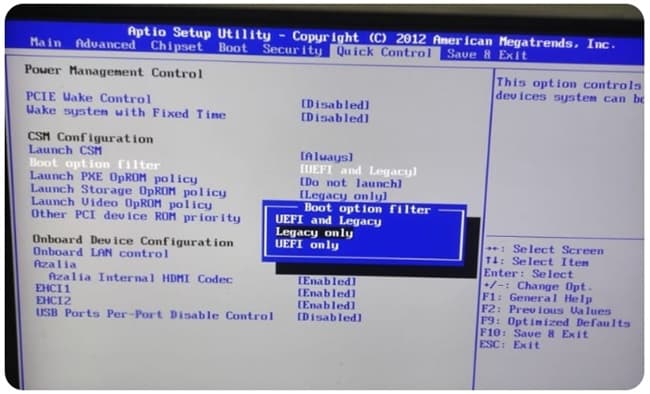
- Simpan pengaturan (biasanya dengan menekan F10) dan restart
Kalau sistem operasi kamu cocoknya dengan Legacy, harusnya setelah ini komputer bisa langsung boot ke OS-nya.
3. Atur Boot Priority di BIOS
Penyebab lain yang cukup sering terjadi adalah kesalahan dalam pengurutan disk yang ada Windowsnya. Boot priority yang ada Windows-nya malah ditempatkan di bawah.
Karena komputer akan mengambil disk paling atas atau urutan pertama, yang tentunya harus ada OS Windows-nya. Kalau pengurutan disk OS-nya di tempat yang salah, ya jelas akan muncul OS system not found.
- Masuk ke BIOS (seperti langkah diatas)
- Cari bagian Boot atau Boot Order
- Di sana akan ada daftar storage
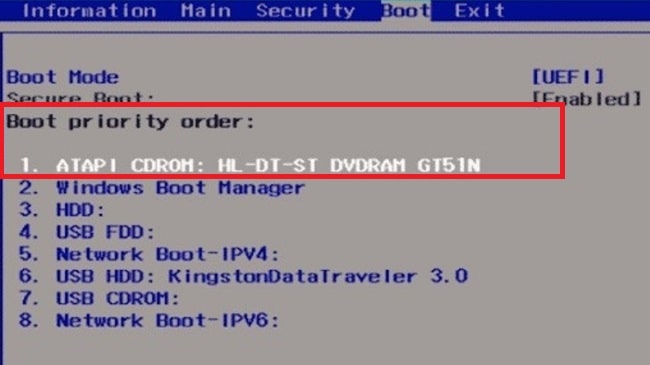
Geser atau ubah urutan supaya harddisk/SSD yang berisi OS ada di urutan paling atas - Simpan dan restart
Dari pengalaman pribadi admin, kadang setelah bongkar pasang harddisk atau habis nginstal ulang Windows, pengaturan ini bisa berubah sendiri. Setidaknya kamu bisa ngecek bagian ini jika mendapati error OS not found.
4. Lakukan Repair Sistem
Kalau ternyata sistem operasimu rusak tapi gak sampai hilang total, kamu masih bisa nyoba opsi repair daripada nginstall ulang. Cara ini bisa memperbaiki file sistem yang error tanpa harus ngehapus data.
Berikut caranya..
- Siapkan DVD atau USB installer Windows
- Boot komputer lewat media tersebut
- Saat muncul tampilan instalasi, pilih bahasa, lalu klik Next
- Pilih opsi Repair your computer
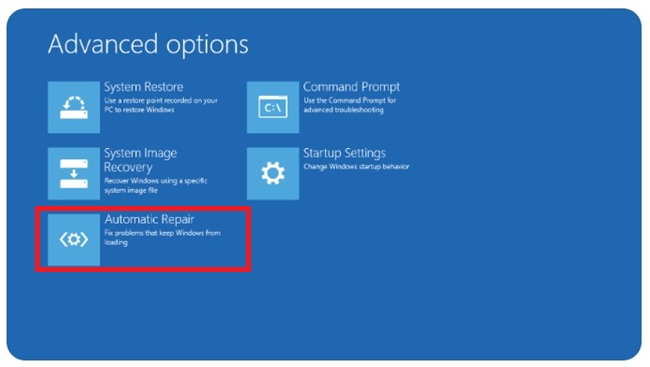
- Masuk ke Troubleshoot > Advanced Options > Automatic Repair
Tinggal tunggu prosesnya selesai, bisa cepet, bisa juga agak lama tergantung kondisi sistem. Tapi yang jelas, cara ini aman dan gak akan ngilangin data.
5. Memperbaiki Boot dengan Command Prompt
Kalau repair otomatis tak membuahkan hasil, kamu bisa secar manual memperbaikinya lewat Command Prompt. Caranya pun simpel, cukup masukin beberapa perintah aja.
Berikut caranya..
- Boot lagi lewat installer Windows
- Masuk ke Advanced Options > Command Prompt
- Ketik perintah dibawah satu per satu:
bootrec /fixmbr bootrec /fixboot bootrec /scanos bootrec /rebuildbcd - Setelah semua selesai, restart komputer
Perintah-perintah diatas akan memperbaiki data penting yang digunakan saat proses booting, terutama MBR dan BCD yang sering jadi penyebab error ini.
6. Cek Apakah Harddisk Masih Normal atau Tidak
Khusus bagi yang masih makai harddisk (bukan SSD) sebagai media instalasi Windows, penting untuk ngecek kondisi fisiknya. Karena kalau harddisk-nya udah lemah atau rusak—misalnya kena bad sector—ya wajar aja kalau sistem operasi jadi tak terbaca.
Berikut cara ngeceknya..
- Lepas harddisk dari komputer kamu
- Pasang ke komputer lain sebagai external drive
- Gunakan software seperti HDD Sentinel, HD Tune, atau CrystalDiskInfo
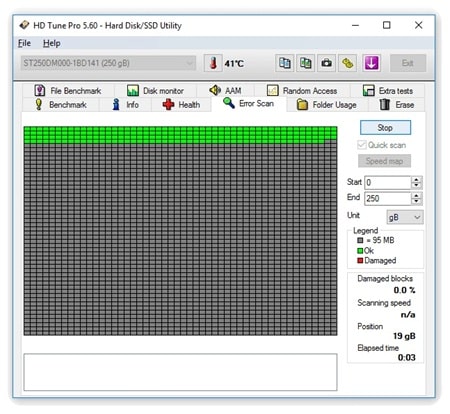
- Lihat status kesehatan harddisk
Kalau ada peringatan bad sector atau statusnya “Caution” atau “Bad”, lebih baik ganti harddisk dengan yang baru. Soalnya, harddisk yang rusak tentu beresiko tinggi akan hilangnya data dan performanya yang nurun.
7. Instal Ulang Windows
Dan kalau semua cara udah kamu coba dan tetep gak ada yang berhasil, opsi terakhir yang bisa kamu coba ya nginstall ulang sistem operasi.
Bisa dibilang, inilah cara terakhir dari permasalahan sistem operasi Windows, semua file sistem yang bermasalah akan diganti dengan yang baru. Tapi ingat ya, sebelum nginstall ulang pastikan backup dulu data-data penting, terutama yang ada di drive C.
Untuk caranya, kurang lebih sbb..
- Siapkan USB installer Windows
- Boot komputer lewat USB tersebut
- Ikuti panduan instalasi seperti biasa
- Pilih partisi sistem (biasanya drive C:) dan lanjutkan proses instalasi
Untuk lebih detailnya, bisa kamu ikuti panduannya di artikel berikut -> Cara Instalasi Windows 11
Penutup
Mungkin sampai disini, temen-teman jadi paham lah ya berbagi penyebab dan cara mengatasai dari error tak ditemukannya OS pas PC/laptop booting.
Yang paling penting ya rutin backup data, jangan sembarangan ngopy dari flashdisk lain, dan hindari ngedownload file dari situs mencurigakan. Karena mencegah selalu lebih baik dibanding memperbaiki kan.
Semoga dengan membaca tutorial dari admin, problem PC/laptop kamu bisa diperbaiki ya.
